- Yazar Abigail Brown [email protected].
- Public 2023-12-17 07:04.
- Son düzenleme 2025-01-24 12:27.
Bilinmesi Gerekenler
- Alexa ile Amazon cihazları, Sonos hoparlörler ve daha fazlasını içeren belirli hoparlörleri kullanabilirsiniz.
- Alexa uygulamasında Devices > Plus (+) > Add Group'a giderek hoparlörleri ayarlayınve ekrandaki talimatları izleyerek.
- Hoparlörleri değiştirmek için Devices > Device Group > Select Edit Preferred Speaker > Yeni bir tercih edilen hoparlör seçin.
Echo ve diğer uyumlu Alexa özellikli hoparlörler aracılığıyla müzik çalmak için Alexa'yı kullanmak uygundur, ancak evinizde birkaç hoparlör varsa, müzik çalmak istediğinizde her bir hoparlörü adıyla tanımlamanız gerekir. İşleri kolaylaştırmak için, istediğiniz müziği otomatik olarak çalan bir Alexa Preferred Speaker kurun.
Alexa Tercih Edilen Konuşmacı Olarak Ne Kullanabilirsiniz
Alexa Tercih Edilen Hoparlörünüz olarak atayabileceğiniz bazı cihazların listesi (büyümeye devam ediyor):
- Amazon Echo ve Echo Plus, Echo Dot, Echo Show (tüm sürümler), Echo Studio, Echo Link ve Echo Link Amp.
- Sonos Hoparlörler, Bose SoundTouch 10, Polk Komut Çubuğu, Alexa yerleşik veya "Alexa ile çalışır" olarak belirlenmiş DTS Play-Fi ve Denon HEOS cihazlarını seçin.
Alexa Tercih Edilen Hoparlör Kurulumu
Alexa uygulamasının Preferred Speaker özelliğiyle, Echo'nuzdan veya Alexa uyumlu başka bir cihazdan birini "varsayılan" hoparlör olarak atayabilirsiniz. Kurulumdan sonra, "müzik çal" veya "(sanatçı veya hizmetten) müzik çal" dersiniz ve bu müziği, daha fazla tanımlama olmaksızın, müzik çalmak için favori olarak seçtiğiniz hoparlörde otomatik olarak çalar.
İşte, Alexa uygulamasını kullanarak bir Alexa Preferred Speaker'ın nasıl kurulacağına dair bir örnek.
-
Akıllı telefonunda Alexa uygulamasını aç. Alexa uygulamasının ana sayfasında, sağ alt köşedeki Cihazlar simgesine dokunun.

Image -
Cihazlar sayfasında, uygulamanın sağ üst köşesindeki Artı (+) simgesine dokunun, ardındanöğesine dokunun Grup Ekle.

Image - Grup Adı sayfasında, sağlanan listeden bir ad seçin veya bir Alexa hoparlör grubu oluşturmak için orijinal bir ad yazın, ardından Sonraki öğesine dokunun.
-
Bir sonraki sayfada, hoparlör grubuna yerleştirmek istediğiniz Alexa özellikli cihazları seçin ve ardından Kaydet öğesine dokunun.

Image - Bir sonraki sayfada, Tercih Edilen Hoparlör Kurulumu bölümüne gidin ve Artı (+)'a dokunun.
-
Tercih edilen hoparlör kurulum sayfasında, tercih ettiğiniz hoparlör olarak istediğiniz Alexa özellikli hoparlörü seçin, ardından seçiminizi onaylamak için Kaydet öğesine dokunun.

Image - Tercih Edilen Hoparlörünüz artık kullanıma hazır. Alexa'nın sesli komutlarını kullanarak, sadece "Alexa, müzik çal" deyin (veya ayrıca sanatçı, şarkı, istasyon, akış hizmeti belirtin) ve müzik tercih ettiğiniz hoparlörden çalmaya başlayacaktır. Hoparlör veya oda adını belirtmenize gerek yoktur.
Tercih Edilen Konuşmacı Olarak Bir Konuşmacı Grubu Seçme
Tercih ettiğiniz konuşmacı olarak tek bir konuşmacı seçmenin yanı sıra, tercih ettiğiniz konuşmacı olarak tüm bir konuşmacı grubunu da seçebilirsiniz. Bu, "Alexa, müzik çal (veya sanatçı, istasyon, tür, vb…)" dediğinizde bir gruptaki tüm konuşmacıların aynı müziği çalacağı anlamına gelir
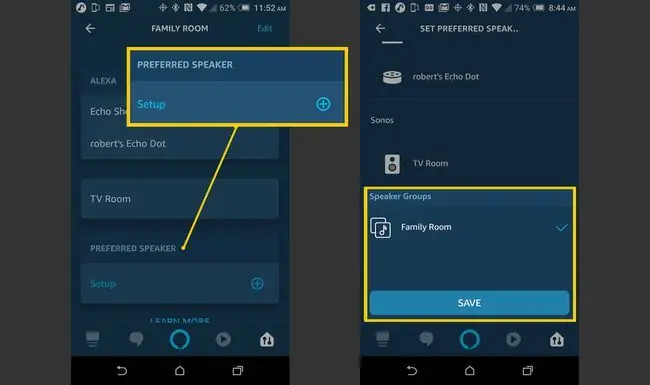
Tek bir konuşmacıyı tercih edilen konuşmacı olarak belirlemek için yukarıda belirtilen adımları izleyin, ancak bunun yerine tercih ettiğiniz konuşmacı olarak bir konuşmacı grubu seçin.
Tercih ettiğiniz Konuşmacıyı veya Konuşmacı Grubunu Değiştirme
Tercih ettiğiniz hoparlörü veya hoparlör grubunu değiştirmek istiyorsanız, Alexa uygulamasında Alexa cihaz grubu adına dokunmanız ve ardından Tercih Edilen Hoparlörü Düzenle öğesine dokunmanız yeterlidir.
Tap Cihazlar > Cihaz Grubu > Seçim Tercih Edilen Hoparlörü Düzenle > Yeni bir tercih edilen konuşmacı seçin.
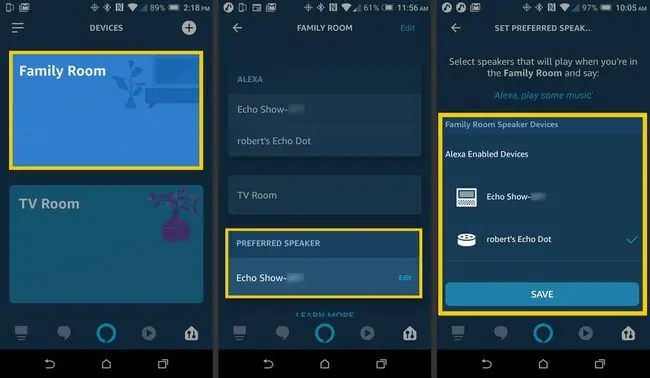
Ek Alexa Tercih Edilen Hoparlör Özellikleri
Alexa Preferred Speaker kurduktan sonra, bu özelliği kullanırken aklınızda bulundurmanız gereken bazı ipuçları:
- Çalma sesli komutlarını kullanma: Belirli bir konuşmacıyı tanımlamak zorunda kalmadan basit bir komutla müzik çalmayı başlatmanın yanı sıra, Alexa müzik çalma kontrol komutlarını da (ses, duraklatın, durdurun, devam ettirin) tercih ettiğiniz konuşmacı ile konuşmacının adını veya konumunu tanımlamanıza gerek kalmadan.
- Alexa Ekolayzer komutları: Bunlar bazı cihazlarda da mevcut olabilir. Bu özellik, ses kalitesini iyileştirmek için bas, tiz, orta aralık frekanslarını veya belirli cihazlarda ses modlarını (Film, Müzik, Gece, Spor veya TV içerebilir) ayarlamanıza olanak tanır.
- Başka bir hoparlör kullanma: Tercih ettiğiniz hoparlör dışında başka bir hoparlörde müzik çalmak istiyorsanız, Alexa'ya ne çalmak istediğinizi söyleyin ve hoparlörü adına veya konumuna göre şu şekilde belirtin: normal.
- Müzikle ilgili olmayan komutlar: Bilgi istekleri gibi komutlar, Echo veya özellikle hitap ettiğiniz yerleşik Alexa'ya sahip diğer cihazlar tarafından yanıtlanmaya veya yanıtlanmaya devam edecektir.






